Мазмұны
Microsoft Excel бағдарламасымен жұмыс істегенде, біз кейде Excel формулалары арқылы бірнеше ұяшықтарды мәндерімен біріктіруіміз керек. Біз формулаларды пайдалану арқылы Excel -де бос орын бар бірнеше ұяшықтарды оңай біріктіре аламыз. Excel бағдарламасында бос орыны бар бірнеше ұяшықтарды біріктіру үшін біз CONCATENATE функциясын, Амперсанд(&) Таңбасы , TEXTJOIN, TRANSPOSE функциялары , CHAR пайдалана аламыз. формула және VBA макростары сонымен қатар.
Тәжірибе жұмыс кітабын жүктеп алу
Осы мақаланы оқып жатқанда жаттығу жасау үшін осы жаттығу жұмыс кітабын жүктеп алыңыз.
Бірнеше ұяшықтарды біріктіру.xlsm
Excel бағдарламасындағы бос орынмен бірнеше ұяшықтарды біріктірудің 7 қолайлы жолы
туралы ақпарат бар сценарийді делік. В, С, және D бағандарында сәйкесінше Армани тобы қызметкерлерінің аты, әкесінің аты, және Тегі . Деректер жинағында біз бұл ұяшықтарды Excel формулалары арқылы Е бағанында біріктіреміз. Міне, біздің бүгінгі тапсырмамыздың деректер жиынына шолу.
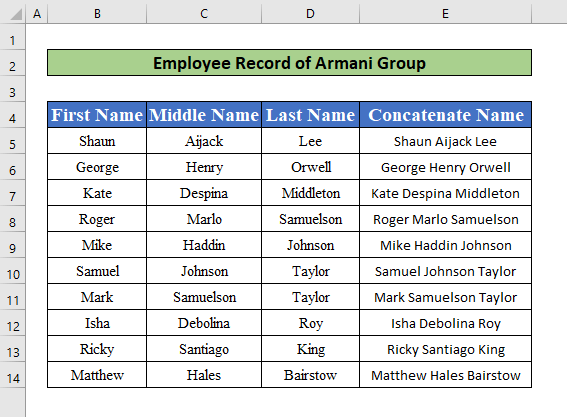
1. Excel бағдарламасындағы бос орынмен бірнеше ұяшықтарды біріктіру үшін CONCATENATE функциясын пайдаланыңыз
Осы жерде біз CONCATENATE функциясын пайдалану арқылы бос орынмен бірнеше ұяшықтарды біріктіруді үйреніңіз. Бұл бос орынмен бірнеше ұяшықтарды біріктірудің ең оңай және уақытты үнемдейтін функциясы. Төмендегі нұсқауларды орындайықүйрен!
Қадамдар:
- Алдымен E5 ұяшығын таңдаңыз.
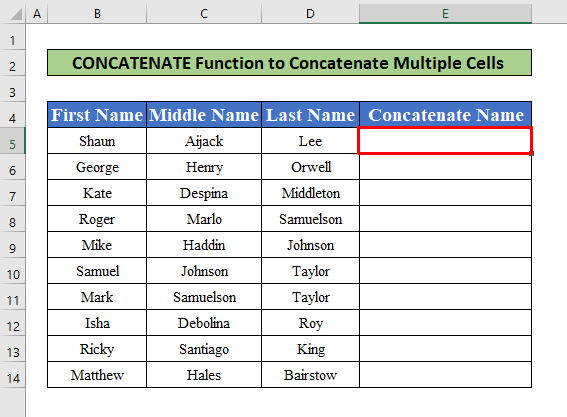
- E5 ұяшығын таңдағаннан кейін Формула жолағында CONCATENATE функциясын теріңіз. Функция
=CONCATENATE(B5," ",C5," ",D5) 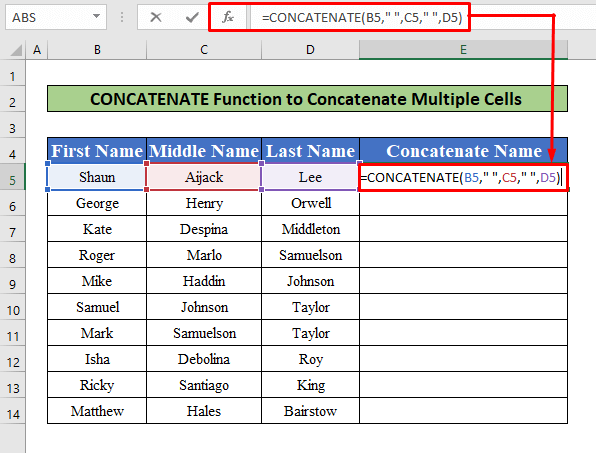
- Осыдан Enter<2 пернесін басыңыз> пернетақтада және функцияның шығысы ретінде Шон Эйджек Ли аласыз.
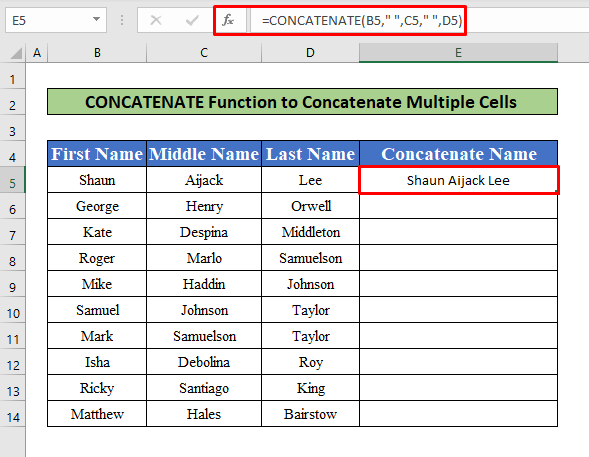
- Одан кейін қалған қызметкерлер үшін де солай істеу үшін Толтыру тұтқасын сүйреңіз.
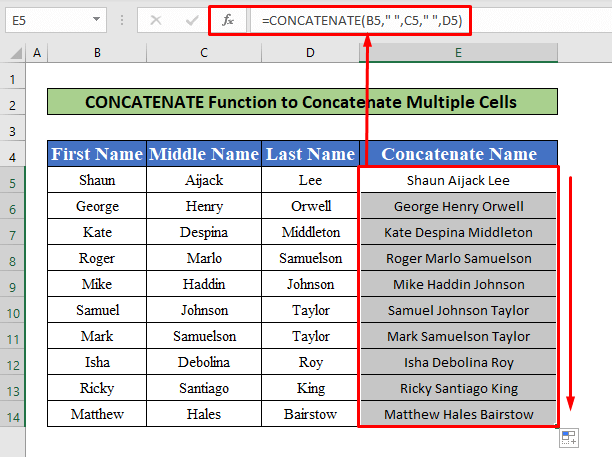
Толығырақ оқу: Қалай Excel бағдарламасында біріктіру (3 қолайлы жол)
2. Excel бағдарламасында бос орын бар бірнеше ұяшықтарды біріктіру үшін БІРЛЕСТІРУ және ҚАУЫСТЫРУ функцияларын орындаңыз
Бұл әдісте біз қолданамыз. TRANSPOSE және CONCATENATE Excel бағдарламасында бос орын бар бірнеше ұяшықтарды біріктіру функциялары. Үйрену үшін төмендегі қадамдарды орындаймыз!
Қадамдар:
- Біріншіден, жолдарды ауыстыру үшін TRANSPOSE функциясын қолданамыз>4 ден 6 бағандарға. Ол үшін E5 ұяшығын таңдаңыз.
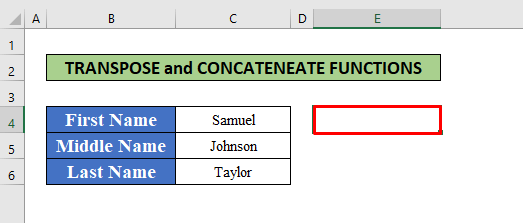
- Осыдан кейін TRANSPOSE функциясын теріңіз>Формула жолағы. TRANSPOSE функциясы
=TRANSPOSE(C4:C6)&” “ 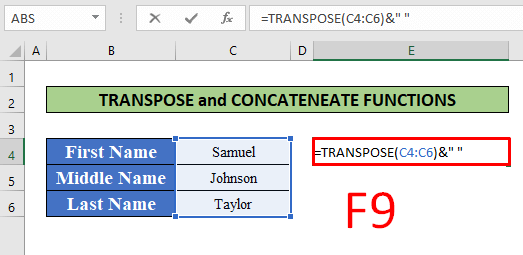
- TRANSPOSE функциясын тергеннен кейін Формула жолағында , жай ғана пернетақтада F9 басыңыз. Енді F9 функцияны бұйра жақшасы бар мәнге түрлендіреді.
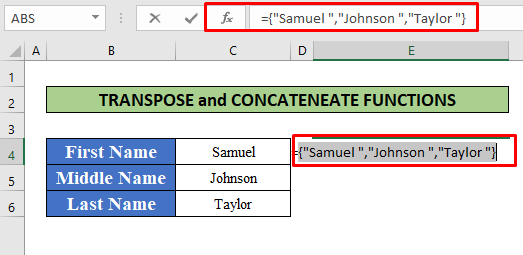
- Осылайша, бұйраны жойыңыз.жақшаларды көп жағынан оң және сол жақтан алып, скриншотымызға сәйкес CONCATENATE “Сэмюэл “,”Джонсон “,”Тейлор ” жақшамен жазып алыңыз ол төменде берілген.
=CONCATENATE("Samuel ","Johnson ","Taylor ") 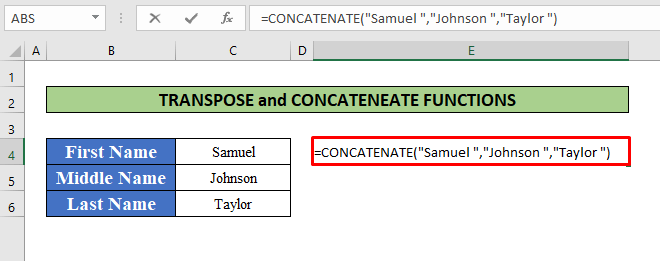
- Соңында Enter<2 пернесін басыңыз> пернетақтада және функцияның шығысы ретінде Сэмюэл Джонсон Тейлор аласыз.
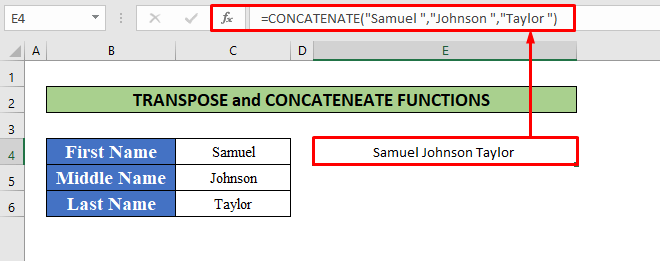
Толығырақ оқу: Excel бағдарламасындағы біріктіруге қарама-қарсы (4 опция)
3. Excel бағдарламасындағы бос орынмен бірнеше ұяшықтарды біріктіру үшін амперсанд(&) таңбасын қолданыңыз
амперсанды таңбасы Excel ішіндегі ұяшықтарды біріктіру үшін ең пайдалы таңба. Бұл таңба Excel -де ұяшықтарды біріктіру үшін кеңінен қолданылады. Бұл әдісте біз Excel бағдарламасында бос орынмен бірнеше ұяшықтарды біріктіру үшін амперсанд таңбасын қолдануды үйренеміз. Төмендегі қадамдарды орындаңыз.
1-қадам:
- Ең алдымен B5 ұяшықтарын біріктіру үшін E5 ұяшығын таңдаңыз. , C5, және D5 бос орынмен.
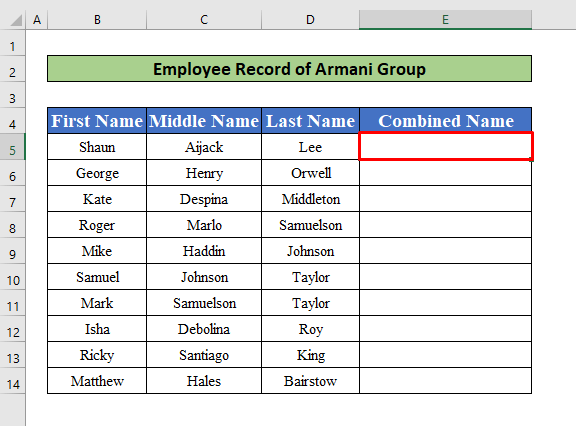
- E5 ұяшығын таңдағаннан кейін теріңіз. Формула жолағындағы формула. Формула жолағында терілетін формула
=B5&" "&C5&" "&D5 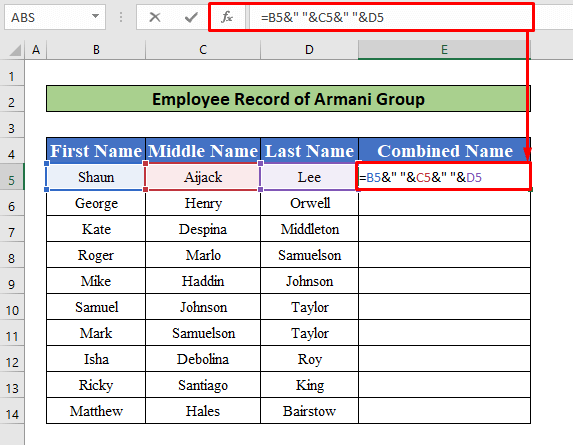
- Одан әрі пернетақтада Enter пернесін басыңыз, сонда формуланың қайтарылуы ретінде Е5 ұяшығында Шон Эйджек Ли аласыз. .
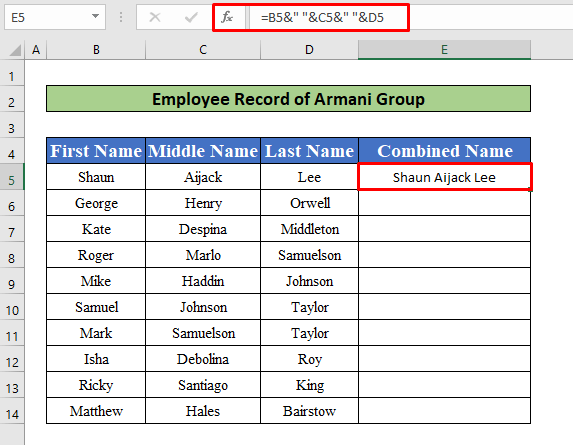
2-қадам:
- Одан әрі Толтыру тұтқасын сүйреңіз.қалған қызметкерлер үшін бірдей формуланы қолданыңыз.
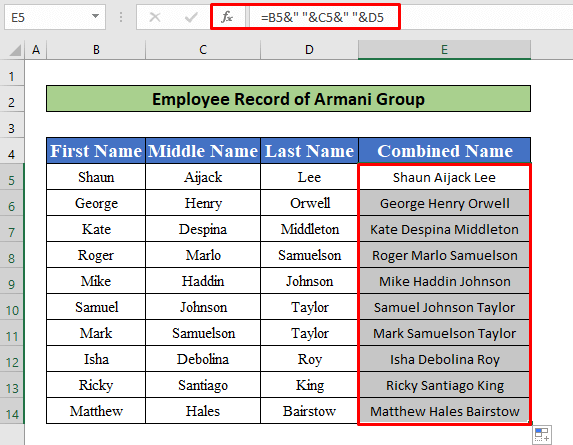
Толығырақ: Excel бағдарламасында бірнеше ұяшықтарды біріктіру жолы (8) Жылдам тәсілдер)
Ұқсас оқулар:
- Excel бағдарламасында санға айналмайтын күнді қалай біріктіруге болады (5 әдіс)
- Біріктіру үшін Excel формуласындағы каретканы қайтару (6 мысал)
- Бірнеше ұяшықтарды біріктіру, бірақ Excel бағдарламасындағы бос орындарды елемеу (5 жол)
- Excel бағдарламасындағы формуладағы мәтінді қалың қаріппен қосу жолы (2 әдіс)
- Excel бағдарламасындағы жолдарды біріктіру (11 әдіс)
4. Excel бағдарламасында бос орын бар бірнеше ұяшықтарды біріктіру үшін CHAR функциясын енгізіңіз
Бұл әдісте біз ұяшықтарды бос орынмен біріктіру үшін CHAR функциясы атты ең қызықты формуланы үйренеміз. Excel . Excel -де бос орын бар ұяшықтарды CHAR функциясын пайдалану арқылы біріктіру үшін төмендегі қадамдарды орындаймыз.
1-қадам:
- Ең алдымен E5 ұяшығын таңдаңыз.
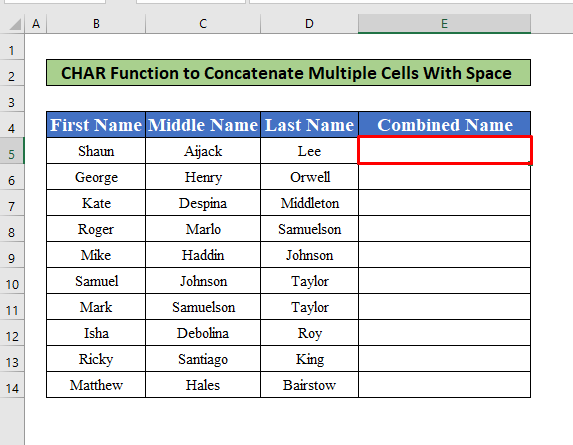
- Осыдан CHAR функциясын теріңіз Формула жолағында . Формула жолағындағы CHAR функциясы ,
=B5&CHAR(32)&C5&CHAR(32)&D5
- Мұндағы CHAR(32) бос орынды қайтарады.
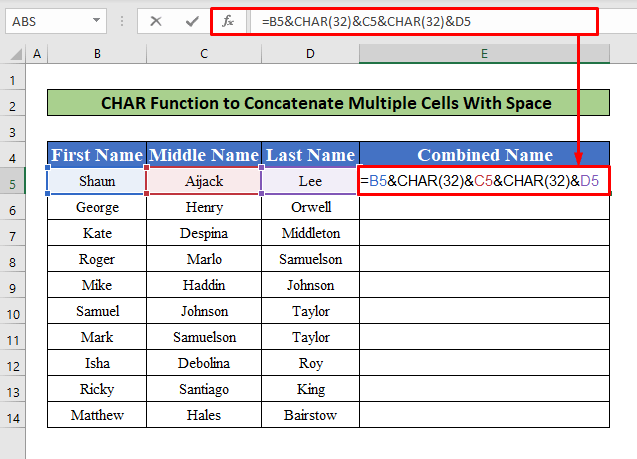
- Одан кейін Enter пернесін басыңыз. пернетақта және функцияның шығысы ретінде E5 ұяшығында Шон Эйджек Ли аласыз.

2-қадам:
- Содан кейін өзіңізді орналастырыңыз E5 ұяшығындағы Төменгі-оң жақ курсоры, Автотолтыру белгісі пайда болады және оны төмен қарай сүйреңіз.

- Жоғарыдағы процесті аяқтағаннан кейін E бағанында қажетті нәтижені аламыз.
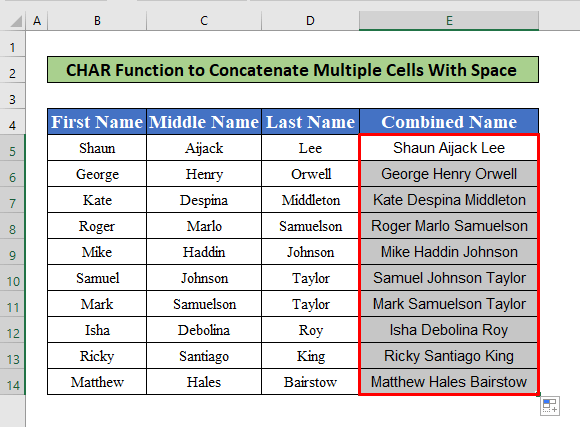
Қатысты мазмұн: Excel бағдарламасындағы бөлгішпен ауқымды біріктіру үшін VBA (3 жол)
5. Excel бағдарламасындағы бос орынмен бірнеше ұяшықтарды біріктіру үшін TEXT және TODAY функцияларын қолданыңыз
Мұнда біз Excel бағдарламасындағы ұяшықтарды біріктіру үшін МӘТІН және БҮГІН функциясын қолданады. Үйрену үшін төмендегі нұсқауларды орындаймыз!
Қадамдар:
- Алдымен B5 ұяшығын таңдаңыз.
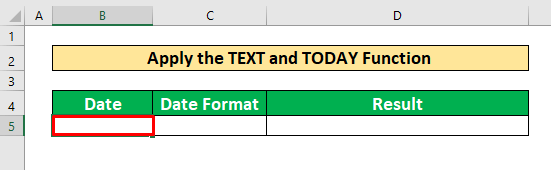
- Одан кейін Формула жолағында БҮГІН функциясын теріңіз. Формула Формула жолағында,
=TODAY() 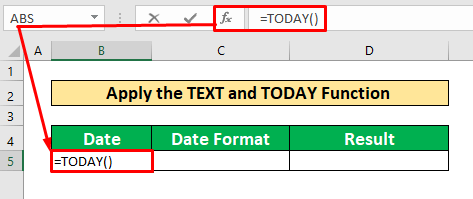
- Енді Enter пернесін басыңыз. пернетақтаны және сол функцияның қайтарылуы ретінде 28/28/2022 аласыз.
- Жоғарыдағы процесті аяқтағаннан кейін, C5<ұяшығын қайтадан таңдаңыз. 2>.
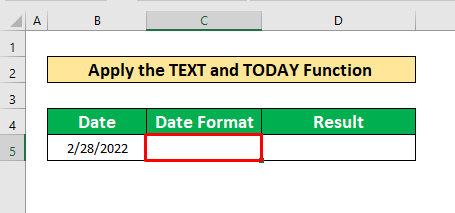
- C5 ұяшығына жаңа формуланы теріңіз. Формула,
= “Today is “&TODAY() 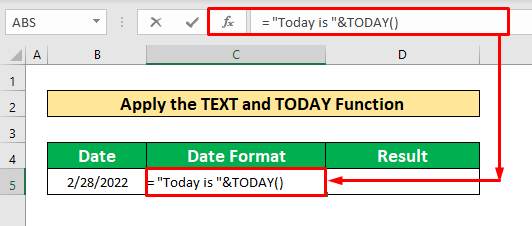
- Қайтадан , басыңыз пернетақтада енгізіңіз, сонда сіз Бүгін 44620 аласыз, бұл функцияның қайтарылуы ретінде күн пішімі жоқ ұзын сан.
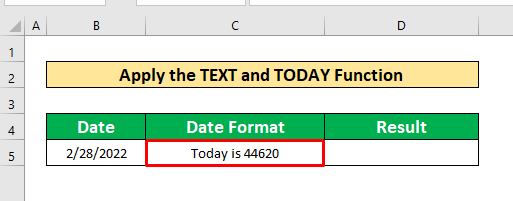
- Санды пішімге беру үшін жаңа D5 ұяшығын таңдаңыз.
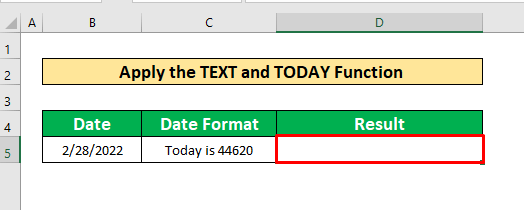
- ұяшықты таңдағаннан кейінD5, қайтадан Формула жолағында қос тырнақшалары бар жаңа формуланы теріңіз. Формула,
="Today is " &TEXT(TODAY(),"mm-dd-yy")
- Бұл жерде TODAY() ағымдағы күнді қайтарады.
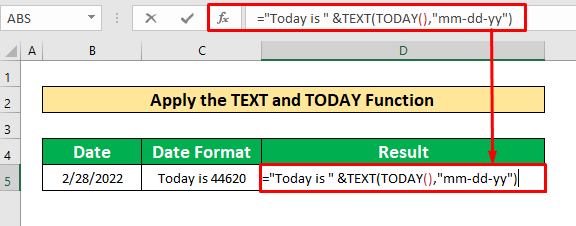
- Жоғарыда көрсетілген процесті аяқтағаннан кейін қайтадан пернетақтада Enter пернесін басыңыз, сонда сіз төмендегі скриншотта берілген қалаған нәтижені аласыз.
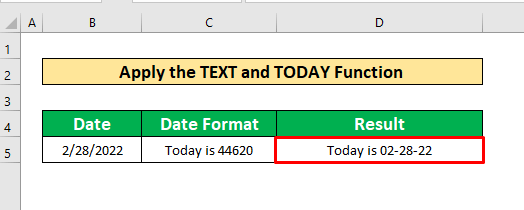
Толығырақ оқу: Excel бағдарламасында екі немесе одан да көп ұяшықтардағы мәтінді бір ұяшыққа біріктіру жолы (5 әдіс)
6. Excel бағдарламасындағы бос орынмен бірнеше ұяшықтарды біріктіру үшін VBA кодын іске қосыңыз
Бұл әдісте біз бос орынмен бірнеше ұяшықтарды біріктіру үшін VBA кодын іске қосамыз. Үйрену үшін төмендегі нұсқауларды орындайық!
1-қадам:
- Біріншіден, Әзірлеуші таспасынан,<13 бөліміне өтіңіз>
Әзірлеуші → Visual Basic
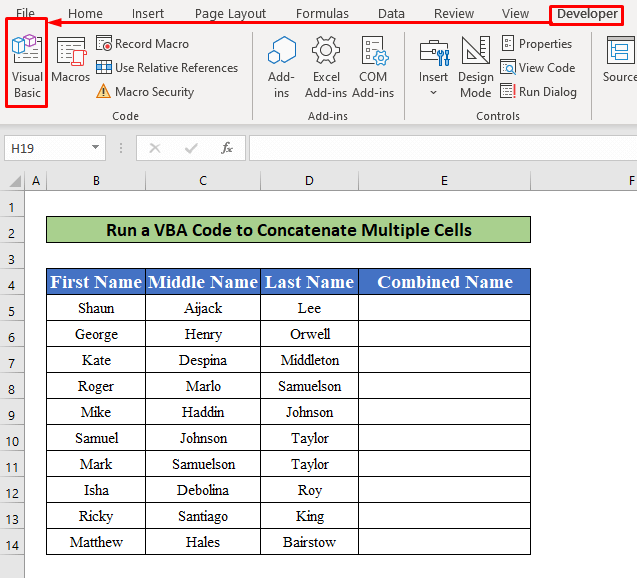
- Осыдан кейін Microsoft Visual Basic қолданбалары<2 деп аталатын терезе пайда болады> – Ұяшықтарды бос орынмен біріктіру сіздің алдыңызда пайда болады.
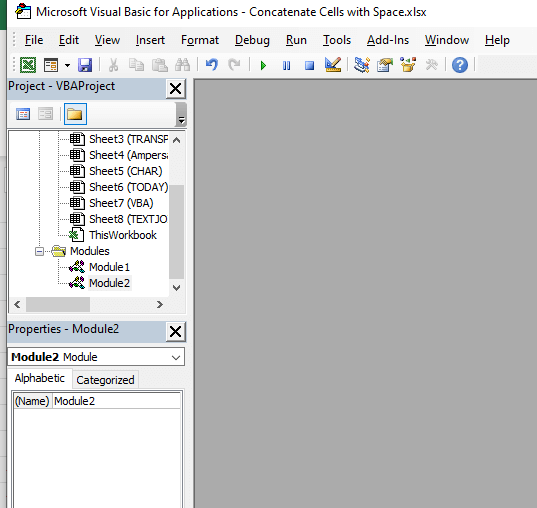
- Демек, Кірістіру опциясына өтіңіз,
Кірістіру → Модуль
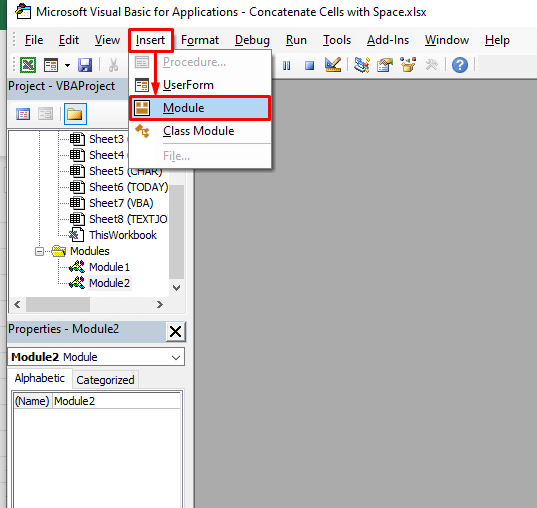
2-қадам :
- Одан әрі төменде VBA кодын Ұяшықтарды бос орынмен біріктіру модуліне жазып алыңыз.
8602
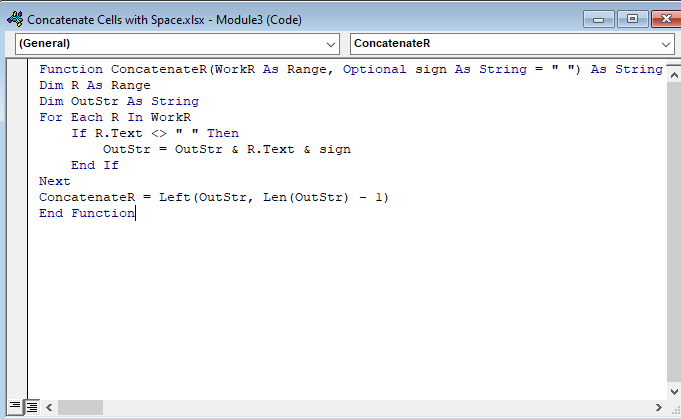
- Осы модульдегі VBA кодын теруді аяқтаған кезде, кодты іске қосыңыз. Ол үшін,
Іске қосу → Қосалқы/пайдаланушыны іске қосу бөліміне өтіңіз.Пішін
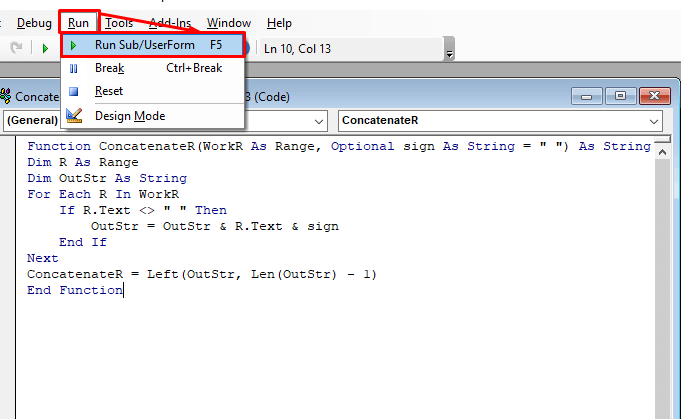
3-қадам:
- Енді жұмыс парағына оралыңыз және теріңіз. ConcatenateR формула E5 ұяшығында. ConcatenateR формуласы,
=ConcatenateR(B5:D5) 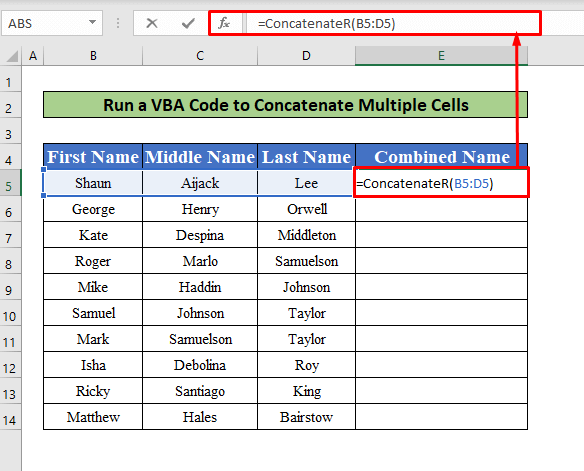
- Одан кейін , пернетақтада Enter пернесін басыңыз, сонда сіз Шон Эйджек Ли E5 ұяшығында пайдаланушы анықтаған <1 шығысы ретінде аласыз>ConcatenateR функциясы.
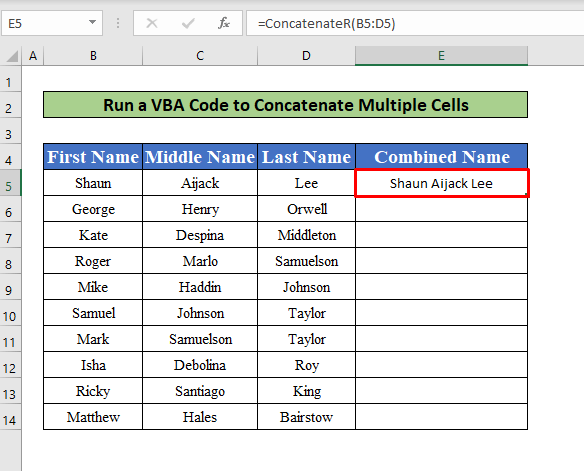
- Сол сияқты, қажетті нәтижені алу үшін ConcatenateR формуласын бүкіл E бағанына автоматты түрде толтырыңыз. ол төмендегі скриншотта берілген.
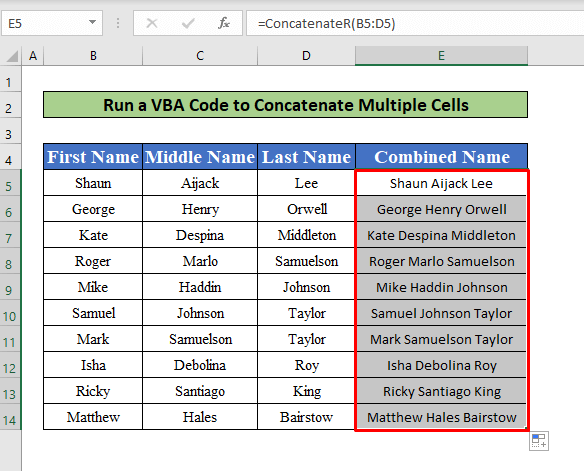
Толығырақ оқу: Excel VBA бағдарламасында жолды және айнымалы мәнді біріктіру жолы (Егжей-тегжейлі талдау)
7. Excel бағдарламасында бірнеше ұяшықтарды бос орынмен біріктіру үшін TEXTJOIN функциясын қолданыңыз
CONCATENATE функциясын , Амперсанды символ әдісі , <1 үйренгеннен кейін>CHAR функциясы , МӘТІН, және БҮГІН формуласы, біз TEXTJOIN арқылы Excel -де бос орын бар бірнеше ұяшықтарды біріктіруді үйренеміз. функциясы . TEXTJOIN функциясын пайдалану арқылы Excel бірнеше ұяшықтарды біріктіру үшін үйрену үшін төмендегі нұсқауларды орындаңыз!
1-қадам:
- Алдымен E5 ұяшығын таңдаңыз, онда TEXTJOIN функциясын тереміз.
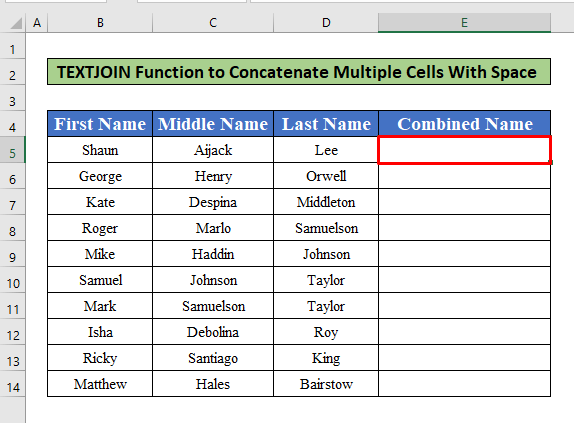
- E5 ұяшығын таңдағаннан кейін Формула жолағында TEXTJOIN функциясын теріңіз. Формула жолағындағы формулаболып табылады,
=TEXTJOIN(" ", TRUE, B5:D5) 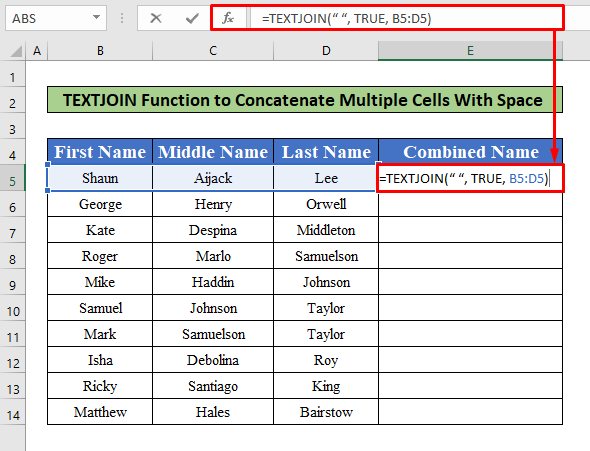
- Функцияны Формула жолағында теруді аяқтаған кезде , жай ғана пернетақтада Enter пернесін басыңыз, сонда TEXTJOIN функциясының қайтарылуы ретінде Шон Эйджек Ли аласыз.
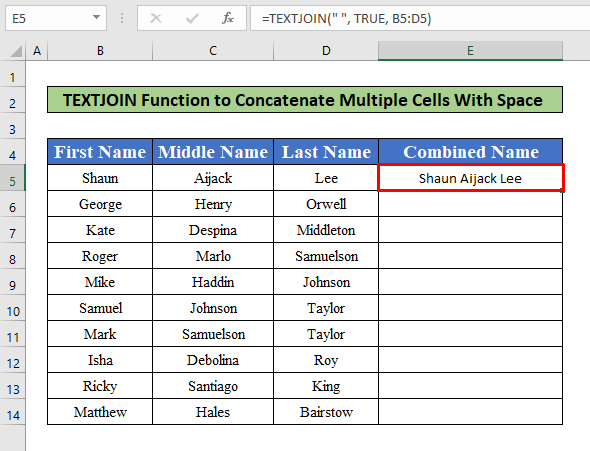
2-қадам:
- Енді курсорды бетіне қойыңыз. E5, ұяшығының>төменгі-оң жағында және бірден автотолтыру белгісі сіздің алдыңызда пайда болады. Автотолтыру белгісін төмен қарай сүйреңіз.
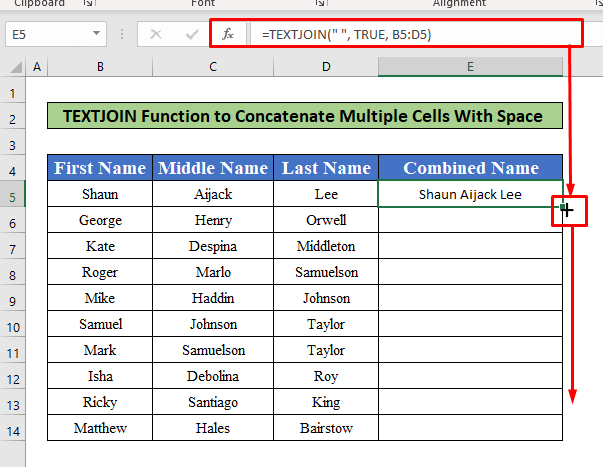
- Жоғарыда көрсетілген процесті аяқтағаннан кейін сіз қалаған нәтижені ала аласыз.
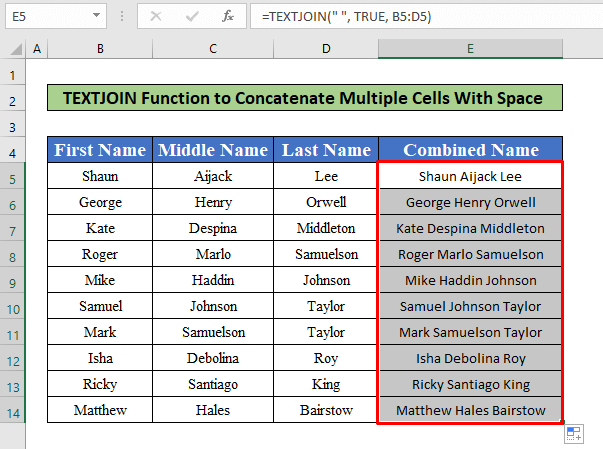
Толығырақ оқу: Excel бағдарламасындағы критерийлер негізінде бірнеше ұяшықтарды біріктіру (4 әдіс)
Есте сақтау керек нәрселер
👉 TEXTJOIN функциясын тек Excel 2019 немесе одан кейінгі нұсқаларында, соның ішінде Microsoft 365 -де ғана пайдалана аласыз.
Қорытынды
Бірнеше ұяшықтарды бос орынмен біріктірудің жоғарыда аталған барлық қолайлы әдістері оларды өнімділігі жоғарырақ Excel электрондық кестелерінде қолдануға итермелейді деп үміттенемін. Қандай да бір сұрақтарыңыз немесе сұрақтарыңыз болса, пікір қалдыра аласыз.

